PhotoShop怎么制作格子背景
1、首先打开PS新建
打开PS后,新建(Ctrl+N)。自定:宽度(W)10X高度(H)10像素,分辨率72,并命名为“图案”,设置好后点击“确定”。

2、(Ctrl+o)放大工作区
新建之后,有些人会问工作区怎么这么小,其实这是由像素决定的。按快捷键(Ctrl+0)把工作区放大到最大化。

3、填充颜色
工作区最大化后,打开【标尺】分四个格子。选择【矩形选框工具】,在分开好的四个格子里填充颜色,如图所示:(可以根据自己的喜欢选择填充的颜色)

4、定义图案
菜单栏里选择【编辑】,在下拉框中找到【定义图案】点击。接下来会弹出一个对话框,我们点击【确定】这样我的图案就完成了!


1、新建(Ctrl+N)
定义图案后,我们再新建(Ctrl+N)。自定:宽度(W)700X高度(H)500像素,分辨率72,并命名为“格子背景”,设置好后点击“确定”。

2、解锁背景层
选择【背景图层】,鼠标左键双击解锁,在弹出来的对话框中我们点击【确定】,其他设置默认。

3、混合选项
解锁图层后,鼠标右键图层,会弹出对话框,在对话框中选择【混合选项】。如图所示:

4、图案叠加
接下来在【图层样式】对话框中选择【图案叠加】,混合模式(B)选择“正常”,不透明度(Y)100%,然后选择我们刚做好的图案,点击【确定】。

5、背景
确定“图案叠加”后,我们可以看出一张漂亮的格子背景就做好了,保存或另存为jpg或者其他格式。好了,打完收工!
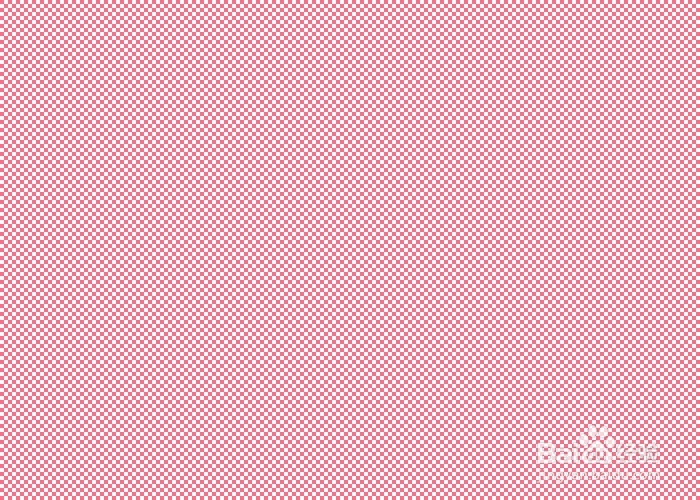
声明:本网站引用、摘录或转载内容仅供网站访问者交流或参考,不代表本站立场,如存在版权或非法内容,请联系站长删除,联系邮箱:site.kefu@qq.com。
阅读量:63
阅读量:179
阅读量:190
阅读量:150
阅读量:79